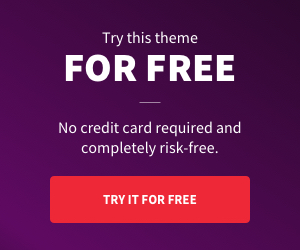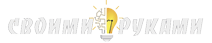С помощью этого устройства можно просматривать фотопленки непосредственно на экране телевизора в негативном и позитивном изображении, сохранять нужные на цифровой носитель, редактировать в дальнейшем в графически программах.
С помощью этого устройства можно просматривать фотопленки непосредственно на экране телевизора в негативном и позитивном изображении, сохранять нужные на цифровой носитель, редактировать в дальнейшем в графически программах.
Инструменты и материалы:
-Кнопки;
-Raspberry PI 3B;
-RPi камера;
-Белые светодиоды;
-Крепеж;
-Клей;
-Штангенциркуль;
-3D-принтер;
-Акрил;
-Дрель;
-Резисторы;
-Провода;
-Разъемы;
Шаг первый: адаптер
Адаптер мастер напечатал на 3D-принтере. В его верхней узкой части крепится камера. В нижней части окошко для пленки. Перед его разработкой мастер измеряет один кадр на пленки. Фокусное расстояние определяет 44 мм.



 Ниже можно скачать файл для печати адаптера.
Ниже можно скачать файл для печати адаптера.
Housing2.STL
Шаг второй: светодиодная панель
Световая панель очень важна для получения оптимальных фотографий. Свет должен быть равномерный без ярки просветов. С помощью нее будет освещаться снизу пленка.
Сначала мастер вырезает прямоугольник из акрила.
 Размечает и сверлит крепежные отверстия.
Размечает и сверлит крепежные отверстия.


 Шлифует заготовку. Акрил прозрачный и с помощью шлифовки мастер получает на акриле хорошее светорассеивание. Шлифовать нужно тщательно без глубоких царапин. Каждая царапина будет отображаться на негативе.
Шлифует заготовку. Акрил прозрачный и с помощью шлифовки мастер получает на акриле хорошее светорассеивание. Шлифовать нужно тщательно без глубоких царапин. Каждая царапина будет отображаться на негативе.

 Светодиоды тоже нужно подготовить. Мастер стачивает у каждого из двенадцати светодиодов верхнюю часть.
Светодиоды тоже нужно подготовить. Мастер стачивает у каждого из двенадцати светодиодов верхнюю часть.


 Приклеивает светодиоды к противоположным боковым сторонам панели. К каждой по шесть штук.
Приклеивает светодиоды к противоположным боковым сторонам панели. К каждой по шесть штук.

 Монтирует светодиоды параллельно. Устанавливает на каждую цепь резистор на 100 Ом. Подключать будет к Расcбери Pin2 (+5V) и Pin6 (GND).
Монтирует светодиоды параллельно. Устанавливает на каждую цепь резистор на 100 Ом. Подключать будет к Расcбери Pin2 (+5V) и Pin6 (GND).

 Прикручивает светодиодную панель к адаптеру.
Прикручивает светодиодную панель к адаптеру.

 Подает питание на светодиоды и проверяет работу.
Подает питание на светодиоды и проверяет работу.

 Шаг третий: кнопки
Шаг третий: кнопки
Для этого устройства требуется только две операции. Первая — позволить оператору просматривать и записывать изображения. Вторая — выйти из программы.
Мастер решил использовать зеленую кнопку для записи и красную кнопку для выхода. Кнопки подключаются к контактам 14, 16, 18 и 20.








 Шаг четвертый: корпус
Шаг четвертый: корпус
Корпус для устройства мастер тоже напечатал на 3D-принтере.








 Файлы для печати можно скачать ниже.
Файлы для печати можно скачать ниже.
Case.STL
CaseCone.STL
CaseTop2.STL
Шаг пятый: код для тестирования
Мастер взял код с сайта RaspberryPi.org По умолчанию разрешение изображения установлено как и разрешение монитора. Максимальное разрешение для фотографий — 2592 × 1944.
В идеале лучше использовать макрообъектив, но мастер его вовремя не получил и установил, что было.
Верхняя часть адаптера рассчитана на камеру Raspberry Pi V2. Она удерживается на месте с помощью 4 винтов.
Для тестирования мастер использовал следующий код:
from picamera import PiCamera
from time import sleep
camera = PiCamera()
camera.start_preview()
camera.awb_mode = 'auto'
camera.image_effect = 'negative'
sleep(150)
camera.capture('/home/pi/Desktop/negative.jpg')
camera.stop_preview()




 Шаг шестой: программный код
Шаг шестой: программный код
Сначала откройте окно терминала и создайте новый каталог, введите «mkdir Conversions»
Откройте Python IDE
Введите следующий код:
from picamera
import PiCamera
from time import sleep
from gpiozero import Button
button = Button(23)
button1 = Button(24)
camera = PiCamera()
camera.awb_mode = 'auto'
camera.image_effect = 'negative'
camera.start_preview()
image = 1
while True:
try:
if button1.is_pressed:
camera.stop_preview()
break
if button.is_pressed:
camera.capture('/home/pi/conversions/Convertion%03d.jpg' % image)
image += 1
except
KeyboardInterrupt:
camera.stop_preview()
break
Мастер настроил изображения для получения снимков лучшего качества.
from picamera
import PiCamera
from time import sleep from gpiozero
import Button import datetime
import time
#date code for saving images date = datetime.datetime.now().strftime("%d_%H_%M_%S")
# green button
button = Button(23)
# red button
button1 = Button(24)
camera = PiCamera()
# camera image adjustment and viewing on monitor
camera.resolution = (2592, 1944)
camera.awb_mode = 'auto'
camera.image_effect = 'negative'
# display image to monitor
camera.start_preview()
# image saving increment
image = 1
while True:
try:
# red exit button
if button1.is_pressed:
#camera shutdown
camera.stop_preview()
break
# green button capture
if button.is_pressed:
# save image location and formatting
camera.capture('/home/pi/conversions/conversion'+ date + '%03d.jpg' % image)
# image saving increment
image += 1
# keyboard program exit
except KeyboardInterrupt:
#camera shutdown
camera.stop_preview()
break
Шаг седьмой: работа устройства
Запустите код в IDE. Нажатие на зеленую кнопку сделает неподвижное изображение негатива и сохранит его во внутренней памяти. Изображения сохраняются в каталоге.
Затем мастер переместил их на USB-накопитель и на свой компьютер для обработки в фотошопе.
Красная кнопка выходит из программы. Так же можно управлять устройством с подключив клавиатуру.